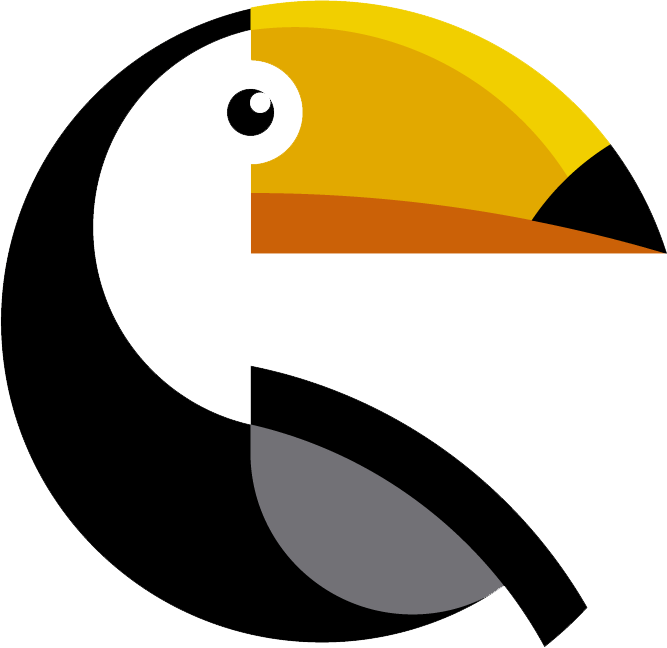Como acessar Webmail pelo painel de controle cPanel
Uma das funções mais básicas do painel de controle cPanel é a criação de um cliente de email para o seu serviço de hospedagem de sites. Neste tutorial, vamos mostrar para você como acessar Webmail para poder usar e gerenciar seu cliente de email sem qualquer problema
De uma maneira geral, existem três formas bem simples de acessá-lo. E é exatamente isso o que vamos mostrar neste artigo. Serão três passos que você poderá seguir sem complicações. Ao final de tudo, você você vai saber como acessar Webmail pelo seu painel de controle.
O que você vai precisar
Antes de começar esse guia, você vai precisar do seguinte:
- Acesso OPCIONAL (caso você opte por escolher o Método 3) ao cPanel da sua conta de hospedagem de sites.
- Credenciais de login e senha da sua conta de email.
Método 1 – Como acessar Webmail pelo endereço de IP do servidor
Um dos métodos de como acessar Webmail é usando o endereço de IP do servidor dele. Esse endereço de IP é fornecido pela sua empresa de hospedagem de sites.
Por exemplo: https://server_ip:2096 (porta HTTPS) ou http://server_ip:2095 (porta não-HTTPS), onde server_ip é o endereço de IP do servidor onde sua conta está hospedada. Você também pode usar http://server_ip/webmail.
Ambas essas opções vão levar você à janela principal de login do Webmail. A partir daqui, você terá que colocar suas credenciais de email e senha. A janela de login será exatamente como a imagem abaixo.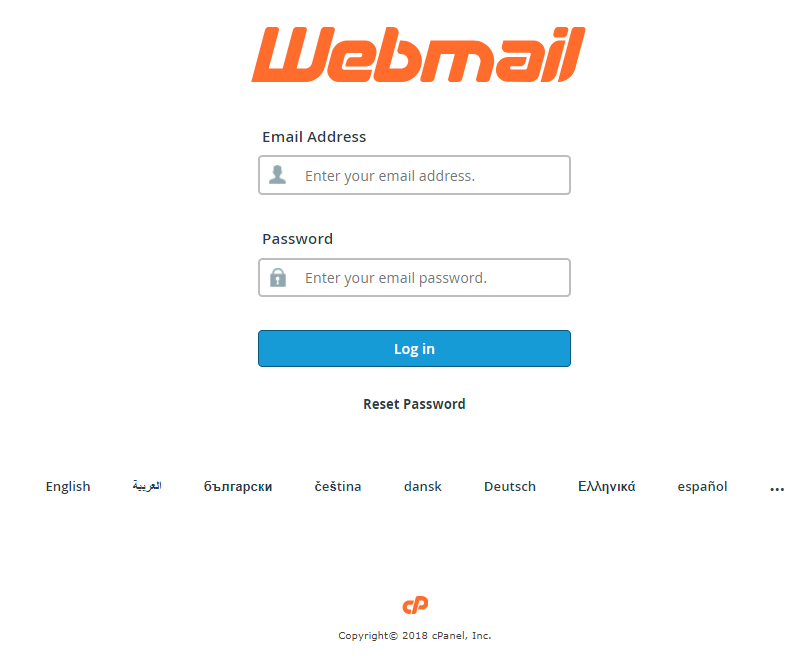
Método 2 – Como acessar Webmail pelo nome do seu domínio
Uma outra maneira, possivelmente ainda mais simples, de como acessar Webmail é usar o nome do seu domínio. Dessa forma: seudominio.com/webmai/.
Para exemplificar melhor, considere um domínio que se chame tutoriaistucanoweb.com.br. Então você vai conseguir acessar o Webmail desse mesmo domínio pelo link tutoriaisandrei.com/webmail.
Você também pode acessar o Webmail usando o número específico da porta no lugar da terminação “/webmail”. Assim: tutoriaistucanoweb.com.br:2095 (porta não-HTTPS) ou tutoriaistucanoweb.com.br:2096 (porta HTTPS).
A tela de login do Webmail que você vai ver será como a imagem mostrada abaixo.
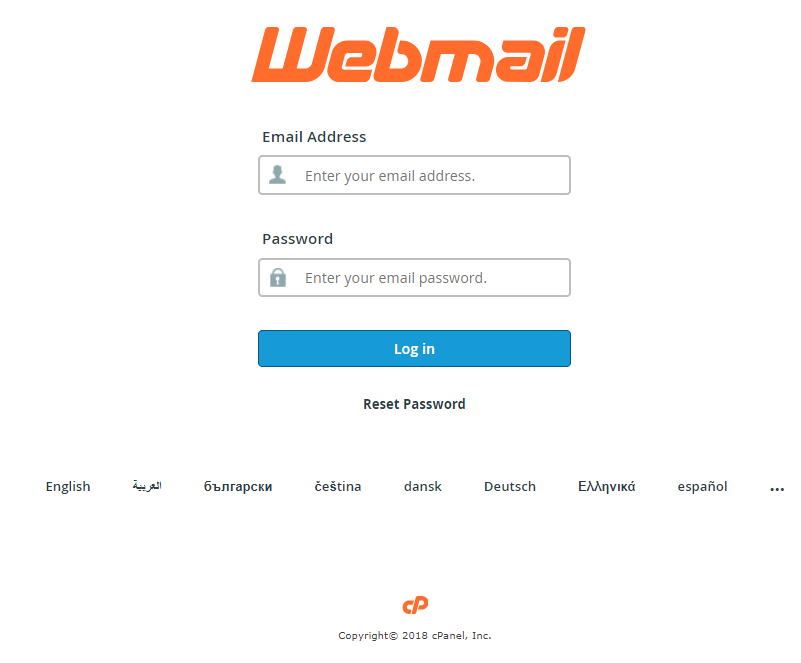
Método 3 – Como acessar Webmail pela seção Contas de Email do cPanel
Antes de começar este método, queremos lembrar você que ele é totalmente opcional. E ele também é mais indicado se você realmente quer saber como acessar o Webmail diretamente pelo painel de controle cPanel.
Digamos que é uma forma adicional que estará sempre disponível para você acessar, usar e gerenciar seu cliente de email da forma como quiser. Siga os passos abaixo para chegar ao Webmail sem contratempos.
1 - Entre no seu painel de controle cPanel e vá direto na seção Contas de Email.
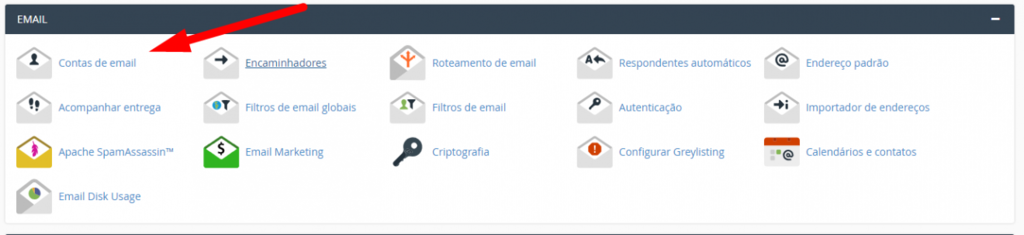
2 - Quando tiver dentro da seção Contas de Email, clique em Mais próximo à sua Conta de Email escolhida. Na sequência, clique em Acessar Webmail.
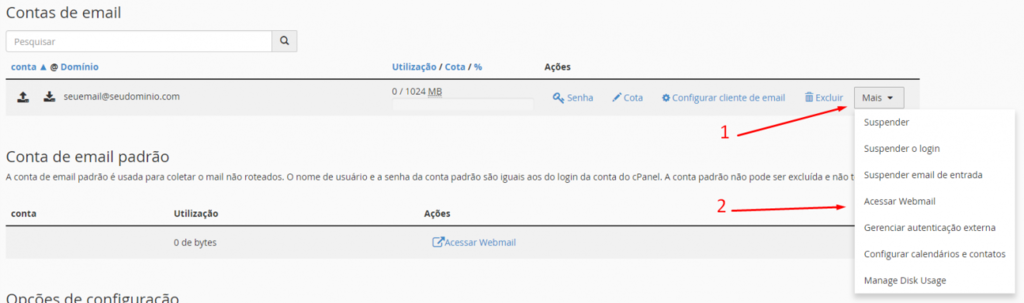
3 - Você será levado diretamente a uma janela em que será possível escolher um cliente de email.
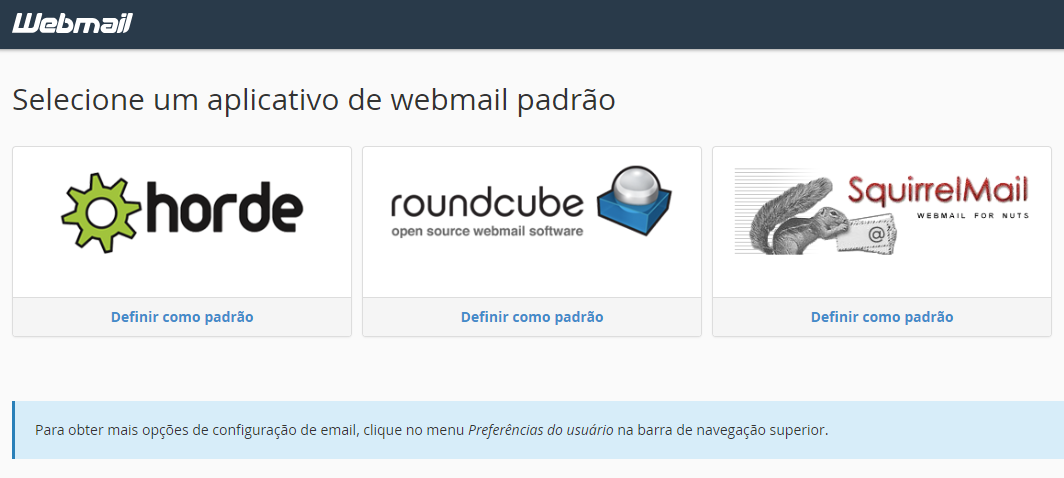
Assim que fizer a sua decisão, você pode clicar em Definir como Padrão para, então, escolher o cliente de email que vai usar na sua conta de hospedagem. O seu cliente de email escolhido sempre vai abrir automaticamente quando você acessar o Webmail da sua conta de email em particular.